GadgetSquad.id – Hp OPPO Reno 7 Series yang belum lama ini diluncurkan OPPO Indonesia memang unggul pada fitur kameranya, terutama soal foto portrait. Makanya Hp OPPO Reno 7 Series diberi tagline sebagai Portrait Expert.

Tapi ternyata Hp OPPO Reno 7 Series juga bisa diandalkan untuk membantu penggunanya lebih produktif. Ini lantaran ada sejumlah fitur di dalamnya yang bisa dimanfaatkan untuk memudahkan berbagai aktivitas sehari-hari.
Fitur Produktivitas di Hp OPPO Reno 7
Berbagai fitur produktivitas ini bisa ditemui di ketiga tipe Hp OPPO Reno 7 Series, yaitu OPPO Reno7 4G, Reno 7 5G dan OPPO Reno 7 Z 5G. Fitur-fitur ini merupakan bawaan dari sistem operasi ColorOS 12 buatan OPPO. Dan ini dia beberapa fitur tersebut :
- PC Connect
Fitur ini membantu saat pengguna perlu untuk mentransfer file dari OPPO Reno 7 ke PC atau sebaliknya. Dengan bantuan PC Connect, kecepatan transfer antara PC dan telepon dapat mencapai hingga 45 MB/dtk, artinya Anda dapat mengirim sekitar 500 foto dari telepon ke PC Anda hanya dalam satu menit. Kamu juga bisa mengontrol Hp OPPO Reno7 series dari layar PC. Bisa juga mengedit file yang tersimpan di Hp langsung dari PC.
- Power Consumption Notifications
Fitur ini akan mengingatkan pengguna saat aktivitas menguras daya atau konsumsi daya abnormal telah terdeteksi. Sistem akan menampilkan daftar aplikasi yang menguras daya dan memberikan Anda pilihan untuk menutupnya untuk memperpanjang masa pakai baterai.
Baca juga : 7 Fitur di Hp OPPO Reno7 5G Yang Berguna Saat Berolahraga
- Flex Drop
FlexDrop pertama kali diperkenalkan pada ColorOS 11, membantu meningkatkan produktivitas dan kemudahan penggunaan melalui multi-tasking yang efektif. Dengan FlexDrop, jendela aplikasi dapat diubah ukurannya menjadi jendela kecil atau mini untuk mengelola beberapa aplikasi FlexDrop secara bersamaan. Pengguna kemudian dapat dengan lancar beralih di antara aplikasi yang berbeda hanya dengan satu ketukan pada layar.
- 3-Finger Translate
ColorOS terintegrasi dengan Google Lens untuk memungkinkan Anda menerjemahkan teks ditemukan di aplikasi, halaman web, dan gambar ke dalam bahasa pilihan Anda. Anda dapat dengan mudah mengaktifkan Google Terjemahan saat menggunakan 3 jari screenshot untuk mengambil screenshot sebagian, atau dari Smart Sidebar.